新编Multiskan Ascent酶标仪英文软件操作手册
MultiskanMK3使用操作指导书
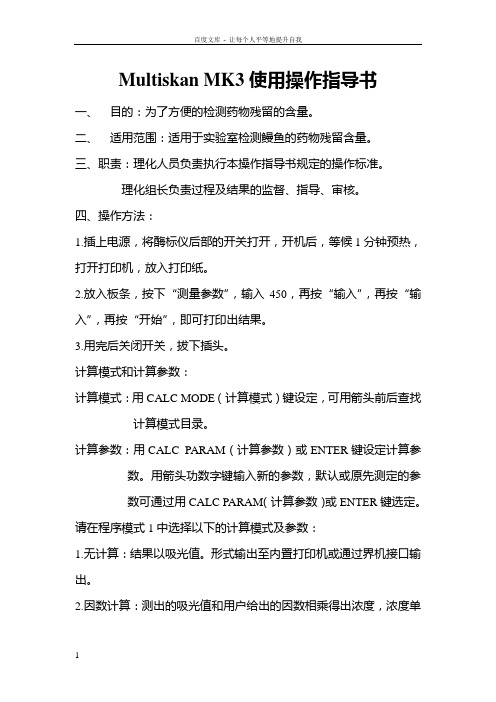
Multiskan MK3使用操作指导书一、目的:为了方便的检测药物残留的含量。
二、适用范围:适用于实验室检测鳗鱼的药物残留含量。
三、职责:理化人员负责执行本操作指导书规定的操作标准。
理化组长负责过程及结果的监督、指导、审核。
四、操作方法:1.插上电源,将酶标仪后部的开关打开,开机后,等候1分钟预热,打开打印机,放入打印纸。
2.放入板条,按下“测量参数”,输入450,再按“输入”,再按“输入”,再按“开始”,即可打印出结果。
3.用完后关闭开关,拔下插头。
计算模式和计算参数:计算模式:用CALC MODE(计算模式)键设定,可用箭头前后查找计算模式目录。
计算参数:用CALC PARAM(计算参数)或ENTER键设定计算参数。
用箭头功数字键输入新的参数,默认或原先测定的参数可通过用CALC PARAM(计算参数)或ENTER键选定。
请在程序模式1中选择以下的计算模式及参数:1.无计算:结果以吸光值。
形式输出至内置打印机或通过界机接口输出。
2.因数计算:测出的吸光值和用户给出的因数相乘得出浓度,浓度单位由因数单位确定。
浓度根据以下公式计算:浓度=因数*吸光值测量参数、计算参数和计算得出的浓度输出到内置打印机或通过界面接口输出。
计算参数:因数3.线性标准:用户输入标准品浓度,酶标仪通过这些标准品,利用最小平方法回归一条标准直线。
通过标准直可将测量得出的吸光值换算成浓度。
测量参数、计算参数及获得的浓度都输出到内置打印机或通过界面接口输出。
计算参数:标准样品重复孔数标准品浓度标准品孔位每板可设多至8个标准品,每个标准品可重复至3孔。
标准的设置有以下二种:1)每板都设标准:a)用原曲线b)回归新标准线。
4.标准直线:用户输入已知标准直线的斜率和截距来确定标准直线MULTISKAN酶标仪用以下直线方程式计算浓度:浓度=A×吸光值+BA=斜率B=截距测理参数、计算参数和得出的浓度被输出置打印机或通过界面接口输出。
酶标仪软件操作步骤
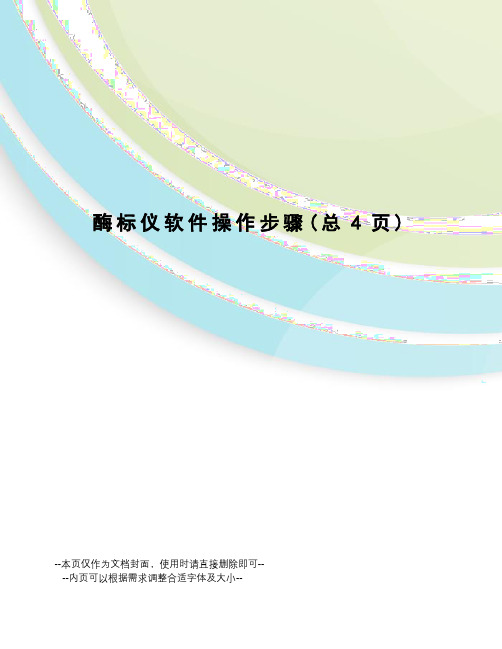
酶标仪软件操作步骤(总4页)--本页仅作为文档封面,使用时请直接删除即可----内页可以根据需求调整合适字体及大小--酶标仪软件操作步骤一、软件运行前的连接酶标仪插上电源,和电脑连接好后,打开电脑和酶标仪开关,酶标仪至少稳定15min后开始读数,效果比较好。
注意,当酶标仪处于power on 的状态时,不要手动打开酶标板室和比色皿室的门,以免紫外辐射的伤害或者仪器的损伤。
二、软件的运行1.打开桌面快捷方式SkanIt RE for MSS 运行软件,出现Log on To SkanIt software的界面。
name默认为“admin”, password为空3.点OK进入SkanIt software 界面,New session-新建任务程序,Open session-打开已有程序。
4.在界面上方的setting中选择Instrument,出现Instrument setting的界面,在Instrument中选中Multiskan spectrum on COMⅠ,Themo Electron。
点击右侧的setup,在serial number中输入1500-850,然后点击OK。
再点击Default instrument右边的connect,即可设定好连接。
然后点击close关闭窗口。
三.New session操作1.新建任务程序:→点击new session进入protocol options界面,在session name中输入新的程序名称→点击next进入plate layout options界面,在select plate template中选择所需模板类型(一般96孔板选择use default,比色皿选择cuvette,其他的可以选择相应的类型)→输入plate layout name(系统默认的与session name相同)→点击next进入Definition done界面,在select location中选择任务程序所要保存的目的文件夹(该界面可进行新建,重命名及删除文件夹操作)→点击finish完成新建,进入SkanIt software 程序操作主界面(主要有三大块: platelayout用于模板区域选择,protocol用于程序编辑,results用于数据处理)。
Ascent酶标仪中文操作说明书

Thermo Multiskan Ascent®ELECTRON CORPORATIONMultiskan Ascent®用户手册Multiskan Ascent, 分类编号51118300和51118307软件版本用户手册,第2.1版; 2003年12月, 分类编号1507540目录1. 安全符号和标记 (7)2. 关于本用户手册 (8)3. Multiskan Ascent前言 (9)4. 安装 (11)5. 应用信息 (20)6. 使用内部软件 (26)7. 保养 (96)8. 功能说明 (106)9. 技术标准 (115)10. 故障查找指南 (119)11. 保修单 (125)12. 订购信息 (126)13. 词汇和缩写 (129)14. 索引 (135)15. 图表目录 (143)附件A. 简明用户指南 (144)附件B. 滤光轮波长表 (145)附件C. 系统备忘 (147)附件D. Multiskan Ascent 反馈表 (149)附件E. 地址 (150)目录1 安全符号与标记 (7)2 关于本用户手册 (8)3 Multiskan Ascent前言 (9)3.1 设计用途 (10)3.2 使用Multiskan Ascent的优点 (10)4 安装 (11)4.1 安装检查表 (11)4.2 交货注意事项 (11)4.2.1 打开包装 (11)4.2.2 检查交付的货物是否完整 (12)4.2.3 检查运输过程中有无损坏 (12)4.2.4 环境要求 (13)4.2.4.1 应避免的事项 (13)4.2.5 技术前提 (14)4.3 仪器投入使用前的设置 (14)打开运输时加的锁 (14)4.3.1.1 检测器运输锁 (14)4.3.1.2 载板架运输锁 (15)4.3.2 安装滤光轮 (16)4.3.3 确保起动 (17)4.4 开机 (18)4.5 操作检查 (19)4.6 操作前的注意事项和限制条件 (19)5 应用信息 (20)5.1 应用举例 (20)5.1.1 检验结果数量 (20)5.1.2 检查结果质量 (20)5.1.3 端点测量 (20)5.1.4 两点测量 (22)5.1.5 动态测量 (23)5.1.5.1 动态测量的优点 (25)6 使用内部软件 (26)6.1 使用键盘和显示器 (26)6.2 用户菜单 (28)6.3 用户功能导航 (29)6.4 检查结果快速衡量(模式) (32)6.4.1 端点测量 (33)6.4.2 两点测量 (34)6.4.3 动态测量 (35)6.4.3.1 正常动态计算方法 (36)6.4.3.2 最大速率计算方法 (37)6.4.3.3 至最大速率时间和至最大速率的一半所需时间的计算方法 (38)6.4.3.4 最大ABS, 至最大ABS时间, 至最ABS一半时间和合计DEL T A ABS 计算方法 (40)6.4.4 协议选择 (41)6.4.5 振荡 (42)6.4.6 孵化 (43)6.5 检查结果生成(PROT/NEW) (44)6.5.1 测量参数 (45)6.5.2 检验结果类型 (49)量化检验结果 (49)6.5.2.1.1 批准 (50)6.5.2.1.2 取舍等式 (54)6.5.2.1.3 样本处置及后处理 (57)检验结果定性 (58)6.5.2.2.1 保存的曲线 (59)6.5.2.2.2 标准线 (60)6.5.2.2.3 模板上的曲线 (61)6.5.2.2.4 系数计算 (62)6.5.2.2.5 曲线调整 (63)6.5.2.2.6 质量控制 (65)使用模板绘图仪 (67)6.5.3.1 填写空白图 (70)6.5.3.2 模板图编辑器的可使用键 (71)6.5.3.3 模板图编辑器的特点 (71)6.5.3.4 当前孔酶显示 (72)报告 (72)打印输出举例 (74)6.5.5 编辑协议(PROT/EDIT) (77)6.5.6 打印、复制和删除协议(PROT/UTILITIES) (78)6.5.6.1 编辑热键协议 (79)启用、断开和编辑缺省问题 (80)6.6 使用设置(SETUP)模式 (81)仪器设置 (81)6.6.1.1 输入滤光器位置到滤光轮 (81)6.6.1.2 设置日历时钟 (82)6.6.1.3 设置模板尺寸 (83)6.6.1.4 制作打印输出标题 (83)采取安全措施 (84)6.6.2.1 Multiskan Ascent 检测器的安全等级 (84)6.6.3 安装打印机 (86)6.6.4 打印输出内部质量控制试验 (87)6.6.5 设置孵化器 (87)6.7 后处理结果时使用模板模式 (88)6.7.1 加工 (88)6.7.2 保存前次检验结果 (89)6.7.3 测量结果的用途 (89)6.7.4 自动保存 (91)6.8 Multiskan Ascent软件中使用的文件类型 (92)6.9 起动 (94)6.10 关机 (95)6.11 使用指南 (95)7 保养 (96)7.1 定期和预防性保养 (96)7.1.1 保养检查列表 (97)7.1.2 即时保养 (97)7.1.3 日常保养 (97)7.1.4 每周保养 (97)7.2 清洁载板架 (98)7.3 清洁孵化器腔 (98)7.4 清洁纤维端光纤和探头光纤 (98)7.5 材料报废处理 (99)7.6 去污步骤 (99)7.7 更换滤光轮中的滤光器 (101)7.8 更换照明灯 (102)7.9 保留系统记录 (104)7.10 送维修包装 (104)word格式-可编辑-感谢下载支持7.11 维修合同 (104)7.12 仪器报废处理 (105)8 功能说明 (106)8.1 Multiskan Ascent 检测器 (106)8.2 光度测定原则 (106)8.2.1 垂直测量原则 (106)8.2.2 试管内的液面 (107)8.2.3 测定模式 (110)8.2.3.1 连续 (110)8.2.3.2 逐步模式 (110)光学系统 (110)8.3 仪器布局 (111)8.3.1 前视图 (111)8.3.2 后视图 (112)8.3.3 内视图 (113)8.4 键盘/显示装置 (113)8.5 孵化器 (113)8.6 振荡器 (113)8.7 遥控Multiskan Ascent (114)9 技术规格 (115)9.1 总体规格 (115)9.2 光学性能 (116)9.3 选装孵化器 (117)9.4 安全标准 (117)9.5 符合要求 (118)10 故障查找指南 (119)10.1 报错信息 (119)10.2 关于Multiskan Ascent的常见问题 (121)10.3 维修申请协议 (123)10.3.1 去污 (123)10.3.1.1 去污证书 (124)11 保修单 (125)11.1 保修限制 (125)12 订购信息 (126)12.1 更新成套工具 (126)12.2 选装件和配件清单 (126)12.2.1 标准滤光器清单 (126)12.2.2 专用滤光器 (126)12.2.3 光度性能检查(吸收率标准模板) (127)12.3 耗材清单 (127)12.4 建议备件清单 (128)13 词汇和缩写 (129)13.1 网页关键词 (134)13.2 参考文献 (134)14 索引 (135)15 图表目录 (143)附件A. 简明用户指南 (144)附件B. 滤光轮波长表 (145)附件C. 系统记录 (147)附件D. Multiskan Ascent反馈表 (149)附件E. 地址 (150)版权Thermo Electron Corporation (热电公司)1998-2003年版权所有。
酶标仪软件使用指南

酶标仪软件使用指南安装软件:首先软件放入光驱后会自动进行安装,不停的点击下一步,遇到弹出的方框点击确定,或是,安装完成后,在电脑的桌面上会自动的出现一个酶免大师的图标。
然后将连接酶标仪上的232接口和电脑的COM口用数据线连接上,注意你所选择的COM口,电脑一般都有两个COM口。
打开软件:双击酶免大师的图标,出现下面的界面,进入软件操作窗口,输入口令1234,即进入软件操作界面。
通信连接:参数设置里面选择仪器参数设置,在右面的数据通信设置栏里的通讯口处,选择你刚才接入电脑的COM口,例如你接的是COM一口,那么选择串口1,然后摁保存键,会提示数据保存完毕,再重新选择参数设置,再进入仪器参数设置,点击读取虑光片,如果出现虑光片读取完毕,则说明软件可以控制仪器了,如出现请检查仪器的连接是否正确,则需要重新连接数据线,或换一个COM口连接,再按上面的步骤重新测试一下。
以上的测试是必须在酶标仪打开的情况下进行的。
本软件需加密注册,才能将所有的软件功能打开,在参数设置里,选择注册,我们需要用户为我们提供,用户名,仪器编号和系统信息,我们即可注册。
操作步骤1选择参数设置里面的检验项目设置,在这里您可以进行一系列的试验参数设置:(1)编码即试验代号,可用字母来表示,如aa; (2)中文名称:可以在这里给你所做的试验取中文名字,国际编码和英文名称可以不填写;(3)检测波长处,选择试验所需的纳米波长,如需要双波长,则点击双波长的前面小方框,即选择上双波长,再选择相应的检测波长;(4)振动处选择振动速度,(慢,正常,快速,不振动)建议选择正常,振动时间处填写振动时间(0-999S)建议选择3—5秒;(5)在阳性判断公式处可输入试剂盒上所给出的判断公式,N代表阴性均值,P代表阳性均值,B代表空白;例如试剂盒上所提供的公式为>=2.1*N则可在阳性判断公式处直接输入此公式,如果为具体的某一数值做为阳性的判别依据,也可在此处输入,机器在读完数后,即可在检验结果里查得每个孔得阴阳性,+号代表阳性,-号代表阴性,*代表灰区。
酶标仪软件使用说明

北京普朗新技术有限公司
图 1.2 1.3 用鼠标单击图 1.2,则进入本软件工作界面主菜单,如图 1.3。
图 1.3
3
PDF 文件使用 "pdfFactory Pro" 试用版本创建
北京普朗新技术有限公司
1.4 操作引导
1.4.1 首次使用本仪器时,应按以下次序操作
2.1.2 项目编号应该输入一个该下拉框中没有的程序编号,输入的项目编号应为三位整数, 若输入的编号位数小于三位,系统会自动在输入的编号前补零,使其位数达到三位。
注 意:若输入了一个已存在的项目编号或在下拉框中选择了一个项目编号,则会进入 项目修改界面如图 2.4 所示。
2.1.3 项目名称应从下拉框中选择; 2.1.4 分析类型也从下拉框中选择; 2.1.5 (1)如果在分析类型中,选择“吸光度检测”,则不需要别的参数的设置;
>或<按列分项>已确定分项方式,在调出的界面中分别填入行列号和项目名称即可。其 要求和注意事项和固定板时一样。接下来进行功能孔的设置,与固定板设置的方法一致, 设置完成后如图 4.1 所示.。
图 4.1 4.2 样本信息设置:
设置好功能孔之后,就可以进行样本信息设置,样本信息设置有两种方法。 4.2.1 任意设置样本的样本号
其中 S—标本孔的设置: (1)项目设置为单孔时:无论是定量还是定性,所有孔位都是单孔; (2) 项目设置为双孔时:如果是定性分析,只对 S—标本孔进行双孔设置;如果是
定量分析则对 S—标本孔和 c—标准孔进行双孔设置。
8
PDF 文件使用 "pdfFactory Pro" 试用版本创建
第二部分 使用
1. 启动 . . . . . . . . . . . . . . . . . . . . . . . . . . . . . . . . . . . . . . . . . . . . . .2 2. 项目参数的设置 . . . . . . . . . . . . . . . . . . . . . . . . . . . . . . . . . . . .4 3. 固定板型设置 …. . . . . . . . . . . . . . . . . . . . . . . . . . . . . . . . . . . .7 4. 检 测 . . . . . . . . . . . . . . . . . . . . . . . . . . . . . . . . . . . . . . . . .9 5. 数据查询 . . . . . . . . . . . . . . . . . . . . . . . . . . . . . . . . . . . . . . . . .14 6. 质控功能 . . . . . . . . . . . . . . . . . . . . . . . . . . . . . . . . . . . . . . . . .15 7. 综合报告 . . . . . . . . . . . . . . . . . . . . . . . . . . . . . . . . . . . . . . . . .17 8.跟踪报告 . . . . . . . . . . . . . . . . . . . . . . . . . . . . . . . . . . . . . . . . 18 9. 阳性率报告 . . . . . . . . . . . . . . . . . . . . . . . . . . . . . . . . . . . . . . . .19 10. 系统维护 . . . . . . . . . . . . . . . . . . . . . . . . . . . . . . . . . . . . . . . .20 11. 退出本软件 . . . . . . . . . . . . . . . . . . . . . . . . . . . . . . . . . . . . . .24
Multiskan 酶标仪操作规程
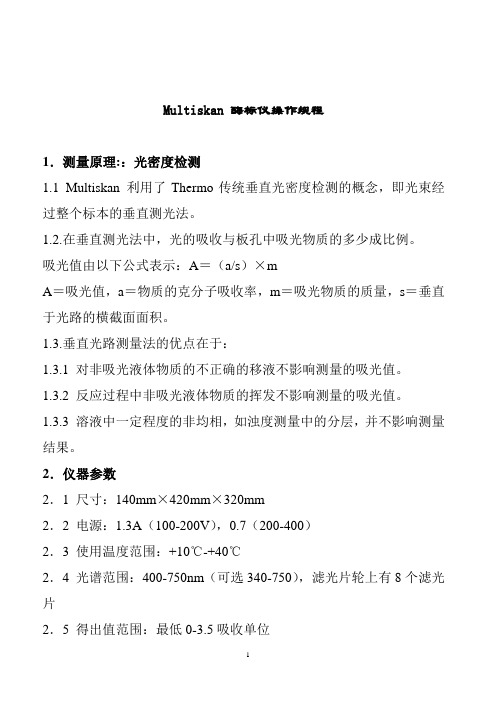
Multiskan 酶标仪操作规程1.测量原理::光密度检测1.1 Multiskan 利用了Thermo传统垂直光密度检测的概念,即光束经过整个标本的垂直测光法。
1.2.在垂直测光法中,光的吸收与板孔中吸光物质的多少成比例。
吸光值由以下公式表示:A=(a/s)×mA=吸光值,a=物质的克分子吸收率,m=吸光物质的质量,s=垂直于光路的横截面面积。
1.3.垂直光路测量法的优点在于:1.3.1 对非吸光液体物质的不正确的移液不影响测量的吸光值。
1.3.2 反应过程中非吸光液体物质的挥发不影响测量的吸光值。
1.3.3 溶液中一定程度的非均相,如浊度测量中的分层,并不影响测量结果。
2.仪器参数2.1 尺寸:140mm×420mm×320mm2.2 电源:1.3A(100-200V),0.7(200-400)2.3 使用温度范围:+10℃-+40℃2.4 光谱范围:400-750nm(可选340-750),滤光片轮上有8个滤光片2.5 得出值范围:最低0-3.5吸收单位2.6 精确度:在401-750nm和340-400nm及1.5-2.0吸收单位时,处于CV<0.5%或在0.007吸收单位内,在340nm-400nm和1.5-2.0吸收单位时CV<1.0%2.7 稳定性:因自动空白程序,仪器很稳定2.8 预热速度:需1分钟自检2.9 读板速度:至少5秒/板(持续进板方式)。
3.操作步骤:如选:程序模式3,测量波长450nm,空白孔位在A1,CUTOFF值公式为(P+N)×0.5,灰区为0.02,结果形式+<-,检查打印机:结果通过外接打印机打印。
3.1 打开仪器电源开关3.2 按SHIFT+ENTER键3.3 按3,ENTER键3.4按MEAS MODE 键3.5 按1,然后ENTER键3.6 输入波长450,然后ENTER键3.7 选择空白种类2,然后ENTER键3.8 按ENTER键3.9 选择空白方式1,然后ENTER键3.10 按CALC MODE键3.11 按4,然后ENTER键3.12 按ENTER键3.13 输入:(,SHIFT,P,+,SHIFT,N,)×0.5,然后ENTER 键3.14 输入阳性对照管数2,然后ENTER键3.15 输入阳性对照管1的位置2,1,然后ENTER键3.16 输入阳性对照管2的位置3,1,然后ENTER键3.17 输入阴性对照管数2,然后ENTER键3.18 输入阴性对照管1的位置4,1,然后ENTER键3.19 输入阴性对照管2的位置5,1,然后ENTER键3.20 输入灰区范围0.02,然后ENTER键3.21 选择解释方式1,然后ENTER键3.22 按ENTER键,选择总参数3.23 按1,然后ENTER键3.24 按1,然后ENTER键3.25 按PARAM键,选择总参数3.26 按5,然后ENTER键3.27 按1,然后ENTER键3.28 按START键4.日常维护4.1.保养4.1.1 为保证酶标仪持续的稳定性和准确性,应避免干扰光学系统的任何部件。
最新Multiskan Ascent酶标仪英文软件操作手册

M u l t i s k a n A s c e n t 酶标仪英文软件操作手册Multiskan Ascent酶标仪英文软件操作手册1.安装将随机附送的软件光盘插入光驱,确认默认的安装路径及选择正确的仪器类型(图1),Multiskan MK3可选择Multiskan 选项,按提示输入单位名及任意的序列号(图2),一路按”next”进行安装。
完成后在桌面上自动生成快捷图标。
如图(1),(2)所示。
图1图22.操作双击图标打开软件,点“session”下拉菜单,选择“new”编新程序或“open”打开已有的程序。
如图3所示。
图3按“new”编新程序,先选择酶标板类型,一般选择第一个选项。
如图4所示。
图4点击general,分别有area definition,鼠标点击可用来定义检测的范围,如图5。
图5点击layout,可设置对应于试剂盒的标准品,测试样本,空白和对照等。
设置方法为先用鼠标点击所要设置的位置,下拉”type”菜单,选择所定义的类型,再点击”apply”。
如图6。
点击右上角Fill键可设置样本和标准的复孔并自动计算平均值。
图6按下代表选中,然后用鼠按下代表不选中,然后用鼠标拖拉然后可根据实验的实际情况,按次序设置实验步骤,这些步骤包括“measure(测量步骤),incubate(温控步骤),shake(振荡步骤),如图8。
图8测量步骤见图9。
图9控制进板控制出板选择测量模式,一般为continuous选择测量类型,single(单波长)或double(双选择滤光片设置测量前等待时间图11振荡步骤,如图13图13设置完步骤后,就可保存程序,如图15。
可指定程序名及保存路径。
设置总振荡时间 振荡开启时间振荡关闭时间设置振荡速度保存键图15最后按“start”开始检测,如图16。
图163.数据处理在完成检测后按“result”,如图17。
进入数据处理部分。
Result部分图17先可按“process”菜单来选择数据处理的方法,首先是“blank substract”是指如在前面的”layout”中设置了空白,按此项后软件会自动将测得的数据减去空白值。
MultiskanAscent酶标仪英文软件操作手册
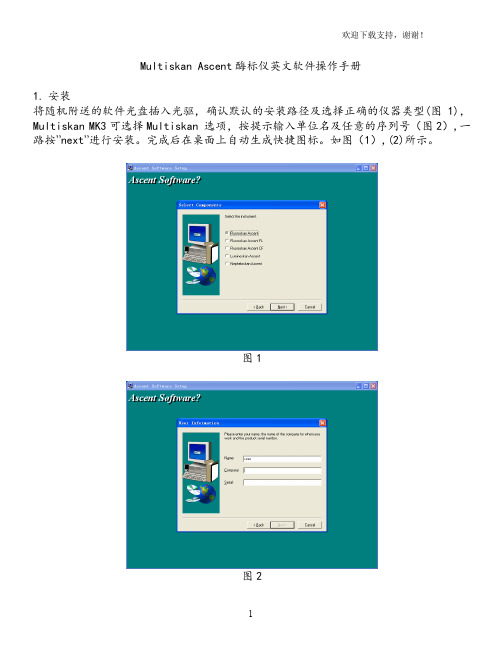
Multiskan Ascent酶标仪英文软件操作手册1.安装将随机附送的软件光盘插入光驱,确认默认的安装路径及选择正确的仪器类型(图1),Multiskan MK3可选择Multiskan 选项,按提示输入单位名及任意的序列号(图2),一路按”next”进行安装。
完成后在桌面上自动生成快捷图标。
如图(1),(2)所示。
图1图22.操作双击图标打开软件,点“session”下拉菜单,选择“new”编新程序或“open”打开已有的程序。
如图3所示。
图3按“new”编新程序,先选择酶标板类型,一般选择第一个选项。
如图4所示。
图4点击general,分别有area definition,鼠标点击可用来定义检测的范围,如图5。
按下代表不选中,然后用鼠标拖拉按下代表选中,然后用鼠标拖拉图5点击layout,可设置对应于试剂盒的标准品,测试样本,空白和对照等。
设置方法为先用鼠标点击所要设置的位置,下拉”type”菜单,选择所定义的类型,再点击”apply”。
如图6。
点击右上角Fill键可设置样本和标准的复孔并自动计算平均值。
图6然后可根据实验的实际情况,按次序设置实验步骤,这些步骤包括“measure(测量步骤),incubate(温控步骤),shake(振荡步骤),如图8。
图8测量步骤见图9。
图9控制进板控制出板图11振荡步骤,如图13图13设置完步骤后,就可保存程序,如图15。
可指定程序名及保存路径。
设置总振荡时间 振荡开启时间振荡关闭时间设置振荡速度保存键图15最后按“start”开始检测,如图16。
图163.数据处理在完成检测后按“result ”,如图17。
进入数据处理部分。
图17先可按“process ”菜单来选择数据处理的方法,首先是“blank substract ”是指如在前面的”layout ”中设置了空白,按此项后软件会自动将测得的数据减去空白值。
如图 18,19所示。
图18Result 部分Blank substract选择数据来源,即measure1的数据图19按“确定”,软件自动生成新的一组数据即“blank1”,此组数据为减空白后的原始数据。
MK酶标仪使用手册
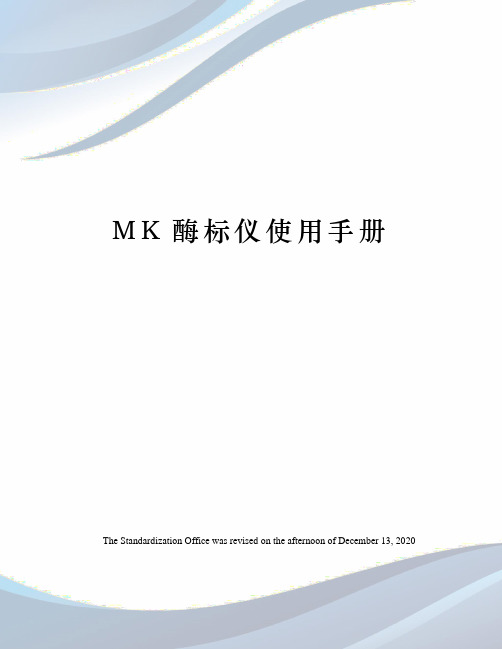
M K酶标仪使用手册 The Standardization Office was revised on the afternoon of December 13, 2020Multiscan MK3使用手册一. 装机1.打开包装箱,取出仪器,去掉泡沫架,塑料封套,干燥剂。
将仪器后部白色外盖左右二个固定螺丝打开。
2.安装滤光片轮(图中3号位,注意:滤光片轮有齿缘朝向仪器后部)。
3.安装灯泡(图中1号位注意:灯泡边缘突起部向上)。
4.关上机盖,将盖左右二个固定螺丝固定好,连接仪器电源接口(图中2位)和打印机接口(图中6位,电脑接口为4位),将仪器和打印机电源打开.注意勿动仪器后部的二排(共16针)针式按钮(图中5和7位).二. MULTISCAN MK3 技术性能1.卓越的光学系统:八通道光路检测系统,检测速度非常快,检测96孔酶标板仅需2秒准确性好( 2%或,结果更可靠.测量范围宽:,线性范围大:.2.可线性振板,振板速度/时间可选.3.内部软件有四种测量程序模块: 基础酶联(包括简单的定性和定量),临界值(可输临界值公式),曲线定量(可作标准曲线),凝集检测(供选装).4. 内部软件功能强大,人机对话,便于操作,机器内存可储存64个测试程序,可满足常规应用.5.提供中文电脑软件,可满足临床检验科室打印综合报告和质控图.三. 使用培训:(一)编制测量程序 :步骤:先进入测量程序模块(“转换+输入”)→设置“测量模式和测量参数”→设置“计算模式和计算参数”→储存所编程序→使用时再调出程序。
1. 定性测量:1).简单的定性测量(如固定单/双限值):可在“基础酶联”模式下设。
2). 定性测量(需输入临界值公式):可在“临界值”模式下设定。
• 编程:按上述“步骤”(先进入测量程序模块→“测量模式和测量 参数”→“计算模式和计算参数”)依次 设定参数。
• 储存:先按“储存”,再设置程序号。
41 清 测量参数计算参数测量模计算模式 7G 8H 9P 0 N 5E6. L+ ¯5 ÷2 3 输入 开 停 止 转 换 进 ↓ ) ↑ (保 存调 出参 数打印 吸光•调出:先按调出,再输入程序号。
1. MULTIAKAN-MK3酶标仪操作及维护

MK3酶标仪操作及维护
1、目的(Purpose):确保全自动酶标仪的正确使用及维护,确保检测结果的正确性。
2、程序(Procedure):
2.1仪器准备
2.1.1 将MK3酶标仪后部的电源开关打开,仪器将显示自检,基础酶联,软件版本号。
2.1.2 等待数秒后,荧屏显示“基础酶联,准备和时间”。
表示仪器正常,处于等待状态。
2.2操作规程(计算机控制)
2.2.1操作人员心须详细阅读仪器操作使用说明书。
2.2.2将被测样品板放入酶标盘中,同时打开与酶标仪相连的计算机。
2.2.3 在计算机的桌面上打开名为“Ascent Software for Multiskan”的软件,进行如下设置:
2.2.4设置完步骤后,就可保存程序,如下图。
可指定程序名及保存路径。
2.2.5按“start”开始检测,如下图。
2.2.6检测完成后,界面将自动弹出检测结果。
可将检测结果复制至excel文档中,加以分析处理。
3. 维护(Maintance)
3. 1 全自动酶标分析仪心须安装在水平、光洁的台面。
3. 2环境温度15—40°C,避免湿度过大,强烈的日光和白炽光以及灰尘。
新编Multiskan Ascent酶标仪英文软件操作手册
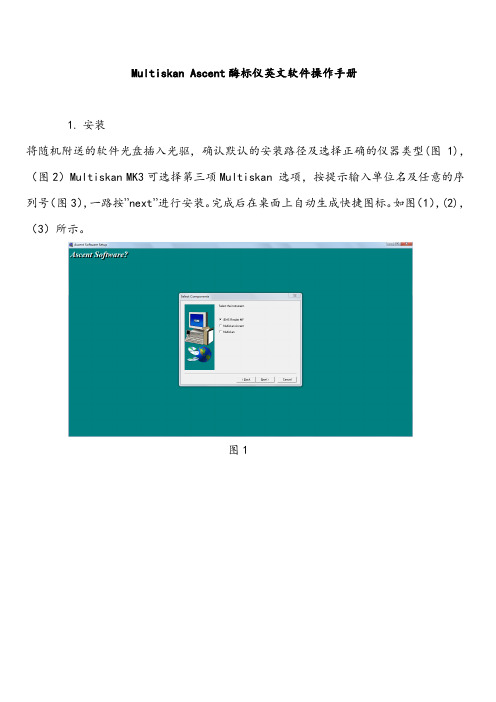
Multiskan Ascent酶标仪英文软件操作手册1.安装将随机附送的软件光盘插入光驱,确认默认的安装路径及选择正确的仪器类型(图1),(图2)Multiskan MK3可选择第三项Multiskan 选项,按提示输入单位名及任意的序列号(图3),一路按”next”进行安装。
完成后在桌面上自动生成快捷图标。
如图(1),(2),(3)所示。
图1图2图32.操作软件安装完成后,双击软件图标,打开软件,首先设定滤光片,点击Setup,在下拉菜单中选中Filtes,即可设定滤光片,如果机器没有增加过其他的滤光片,那设定顺序是1.405 2.450 3.492 4.630 其他位置为空,与机器的滤光片设定顺序要保持一致。
如图3图33设定程序然后可根据实验的实际情况,按次序设置实验步骤,这些步骤包括“measure1(测量步骤),如想要振板功能,点击Steps,在下拉菜单中选中shake(振荡步骤),如图4。
控制进板控制出板图4A.测量步骤设定见图5。
如果实验要用单波长测量,Measuerment type 中选择Single (单波长),如是双波长检测则选择double (双波长),然后再Filter 位置选择需要的滤光片图5。
图5设定好滤光片后,即可以放酶标板开始测量。
点击START (开始),仪器开始测量。
图 6选择测量模式,一般为continuous选择测量类型,single(单波长)或double(双波长)选择滤光片设置测量前等待时间图6B.振荡步骤,如果想增加振荡功能,点击Steps ,在下拉菜单中选中shake(振荡步骤)如图7 设定时,总振荡时间为0,振荡关闭时间也为0,只把开启时间设定为要震荡的时间即可。
图7设置总振荡时间 振荡开启时间振荡关闭时间设置振荡速度程序都设定好后,既可以把这个程序储存起来,以备以后使用时可以直接调用此程序,程序储存可指定程序名及保存路径。
程序储存见图8,保存键图84.数据处理在完成检测后按,如图9。
酶标仪操作手册

酶标仪操作手册(总31页)本页仅作为文档封面,使用时可以删除This document is for reference only-rar21year.MarchEZ Read 400(Anthos 2010) 酶标仪操作说明书郑州博赛生物快速使用在打开该软件之前,请确认酶标仪已经上电。
打开软件以后,出现用户登录界面,选择相应的用户名,并输入密码,点击“登录”按钮,登录系统。
默认账户为Admin,密码为空。
登录后的界面如下图所示:点击工具栏里面的“系统参数”按钮,进入到“系统参数”的设置界面。
点击“自动获取端口”(注:确保酶标仪已上电,并且安装好了驱动程序)。
软件会自动获取电脑的端口。
获取完端口以后,关闭该窗口。
回到主界面后,点击工具栏的“单项测量”按钮。
选择所需测量的项目。
选择所需填充的样本个数,点击“自动填充”。
软件会自动填充样品。
点击“测量”按钮,酶标仪开始工作。
测量完成以后,会在界面上显示结果。
测量完成后,选择“保存数据”。
点击工具栏的“病案(样本)录入”按钮。
进入到病案录入的界面。
点击“建立新批次”批次编号和批次描述,可以根据需要改写,此处选择默认值。
点击确定。
双击新健的批次,进入“编写病案信息”的窗口。
如下图,填写病人信息,按“添加”按钮或者“F5”键增加病人信息。
病人信息编写完成以后,关闭该窗口,回到主界面。
点击工具栏的“报到单打印”选择需要打印的报告单,点击右下角的“添加到队列”。
需要打印的病人报告添加到“打印队列”中。
点击右下角的“打印”按钮,开始打印报告单。
菜单功能详解一:文件1.1:注销/登录,用于软件的注销及登录操作1.2:系统退出,用于退出系统1.3:软件注册,用于软件的注册。
首次使用软件的时候,需要提供医院的名称,注册软件,用于注册的医院名称会在打印报告单上显示出来。
二:系统设置2.1:系统参数主要用来设置系统和电脑的连接端口、读取及设定酶标仪的波长、检测灯源是否正常、滤光片复位等。
MULTIAKAN MK3酶标仪操作及维护程序
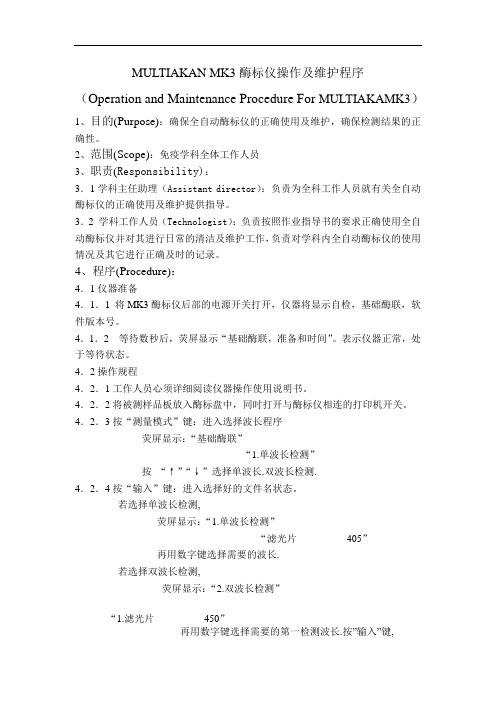
MULTIAKAN MK3酶标仪操作及维护程序(Operation and Maintenance Procedure For MULTIAKAMK3)1、目的(Purpose):确保全自动酶标仪的正确使用及维护,确保检测结果的正确性。
2、范围(Scope):免疫学科全体工作人员3、职责(Responsibility):3.1学科主任助理(Assistant director):负责为全科工作人员就有关全自动酶标仪的正确使用及维护提供指导。
3.2 学科工作人员(Technologist):负责按照作业指导书的要求正确使用全自动酶标仪并对其进行日常的清洁及维护工作,负责对学科内全自动酶标仪的使用情况及其它进行正确及时的记录。
4、程序(Procedure):4.1仪器准备4.1.1 将MK3酶标仪后部的电源开关打开,仪器将显示自检,基础酶联,软件版本号。
4.1.2 等待数秒后,荧屏显示“基础酶联,准备和时间”。
表示仪器正常,处于等待状态。
4.2操作规程4.2.1工作人员心须详细阅读仪器操作使用说明书。
4.2.2将被测样品板放入酶标盘中,同时打开与酶标仪相连的打印机开关。
4.2.3按“测量模式”键:进入选择波长程序荧屏显示:“基础酶联”“1.单波长检测”按“↑”“↓”选择单波长.双波长检测.4.2.4按“输入”键:进入选择好的文件名状态。
若选择单波长检测,荧屏显示:“1.单波长检测”“滤光片405”再用数字键选择需要的波长.若选择双波长检测,荧屏显示:“2.双波长检测”“1.滤光片450”再用数字键选择需要的第一检测波长.按”输入”键,荧屏显示: “2双波长检测”“2.滤光片630”再用数字键选择需要的第二检测波长.按”输入”键,荧屏显示:“2双波长检测”“无试剂空白”4.2.5 继续按”输入”键, 荧屏显示:“2双波长检测”“最终结果”(单波长无此步骤)4.2.6按”输入”键,返回到荧屏显示“基础酶联,准备和时间”4.2.7 按”开始”键, 启动阅读功能,酶标仪对样品板开始进行测试。
Multiskan Go manual-Chinese
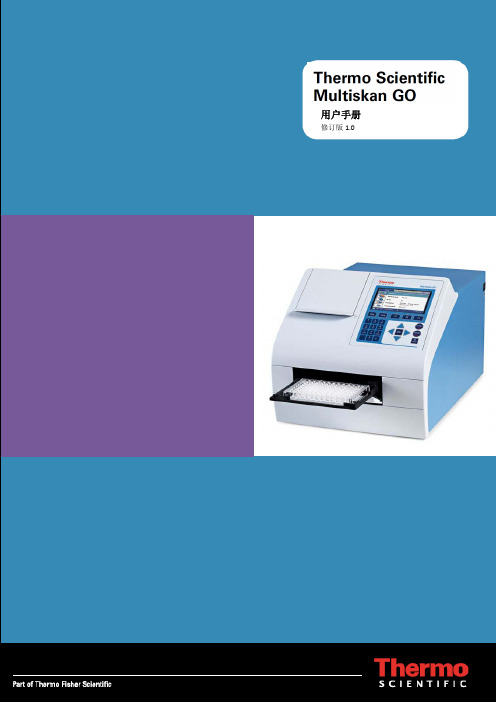
关于用户手册
预期用户 如何使用本 用户手册
独立使用或者和 Thermo Scientific SkanIt 软件联用,Multiskan Go 可 在研究实验室由专业人员使用。
本手册用于以下仪器, Multiskan GO (不含比色杯基座) :目录号 51119200 和 51119250(日本) ,Multiskan GO(含比色杯基座) :目 录号 51119300 和 51119350(日本) 。本手册为您提供以下所需信息: ● 安全措施综述 ● Multiskan Go 安装 ● Multiskan Go 用户界面导航 ● 仪器使用 ● 编程设定 ● 基本的清洁和维护步骤 ● 仪器故障排除 本用户手册还描述了 Multiskan GO 的所有特点和规格以及订购信息。 请注意,模拟数据出现在显示屏上被捕获。 使用仪器前请完整阅读用户手册。 保存好该手册以备参考。本用户手册做为仪器的一个重要部分,应当 妥善保管。
免责声明
Thermo Fisher Scientific 保留随时更改其产品和服务以融合技术开发的权利。 本手册在持续 产品开发过程中如有更改,恕不提前通知。尽管本手册备有所有预防措施以确保准确性, 但 Thermo Fisher Scientific 对任何错误或遗漏, 以及因应用或使用此信息所造成的任何损害 不承担任何责任。本手册可替代以前的所有版本。
截图备注
截图可能会由于用户系统的固件版本略有不同。
对间接损坏不承担责任
Thermo Fisher Scientific 对使用本产品或无法使用本产品所导致的任何损坏不应承担责任。
电力故障
Thermo Fisher Scientific 对于由电力故障引起的系统失常不承担责任。
全波长酶标仪软件中文操作手册
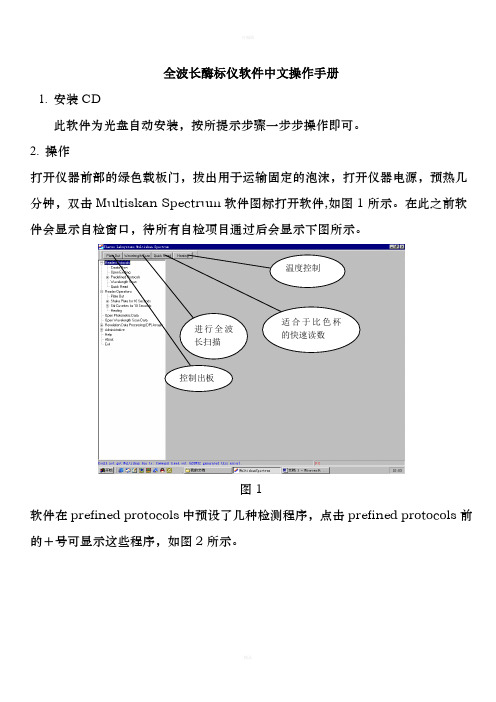
全波长酶标仪软件中文操作手册1. 安装CD此软件为光盘自动安装,按所提示步骤一步步操作即可。
2. 操作打开仪器前部的绿色载板门,拔出用于运输固定的泡沫,打开仪器电源,预热几分钟,双击Multiskan Spectrum 软件图标打开软件,如图1所示。
在此之前软件会显示自检窗口,待所有自检项目通过后会显示下图所示。
图1软件在prefined protocols 中预设了几种检测程序,点击prefined protocols 前的+号可显示这些程序,如图2所示。
控制出板进行全波长扫描适合于比色杯的快速读数温度控制图2用户也可通过点击“create new ”来自编新程序,首先是option 选项如图3所示。
点击此处显示预设程序名点击此处,下拉树状结构显示“start dsDNA ”和”show dsDNA ”分别表示开始程序和显示程序参数,在此用户可修改参数并保存选择使用酶标板还是比色杯选择酶标板类型如为大孔板,在此选择测量区域输入新编的程序名,软件将自动保存选择检测方法,一般多用endpoint 即终点法图3Temp/shake选项,设置温度控制和振荡,如图4所示。
图4 setting选项,如图5所示。
在此打钩代表选择加热,并可输入加热温度选择高,中,低速三种振荡速度点击endpoint,可设置检测的波长,如图6所示。
图6点击blank,设置空白,如图7所示。
在此打钩,表示软件将自动保存测得的原始数据,并可在空白框中输入保存数据的文件名在此打钩,表示软件 将此程序列入预定义的程序在此打钩,表示软件将起用光程校准功能,可在下拉框中选择预设溶剂的光程校准系数。
如所使用溶剂不在此列表中,则可在Administrative 中的reader option 中进行设置。
可在列表中选择检测所需的主波长和参考波长,如在列表中找不到则可以在键盘输入,在200-1000nm 范围内可任意输入。
在此打钩,下面96孔板图变黑,然后用鼠标点击设置空白,可多次点击设置多个空白,在已设置空白位置再点一次表示取消空白的设置。
化学发光仪英文软件操作手册

Luminoskan Ascent化学发光仪软件操作手册1.安装将随机附送的软件光盘插入光驱,确认默认的安装路径及选择正确的仪器类型(图1),按提示输入单位名及任意的序列号(图2),一路按”next”进行安装。
完成后在桌面上自动生成快捷图标。
如图(1),(2)所示。
图1图22.操作双击图标打开软件,点“session”下拉菜单,选择“new”编新程序或“open”打开已有的程序。
如图3所示。
选择荧光或化学发光的检测方法图3按“new”编新程序,先选择酶标板类型,一般选择第一个选项。
如图4所示。
图4点击general,分别有area definition,鼠标点击可用来定义检测的范围,如图5。
按下代表不选中,然后用鼠标拖拉按下代表选中,然后用鼠标拖拉图5点击layout,可设置对应于试剂盒的标准品,测试样本,空白和对照等。
设置方法为先用鼠标点击所要设置的位置,下拉”type”菜单,选择所定义的类型,再点击”apply”。
如图6。
图6点击“settings”可设置仪器相关的一些参数。
详细情况可见图7。
图7然后可根据实验的实际情况,按次序设置实验步骤,这些步骤包括“measure(测量步骤),incubate(温控步骤),shake(振荡步骤),dispense(单独分液步骤),dispense and measure(分液并检测步骤,适合于发光时间极短的反应)等。
如图8。
图8测量步骤见图9。
控制进板控制出板温控步骤,先设置仪器起始温度,如图10。
待仪器达到起始温度再设置“incubate ”。
如图11。
图10图11分液步骤,如图12。
图12振荡步骤,如图13设置温控时间设置温度,需与起始温度一致图13加液并检测步骤,如图14,此步骤是指对每孔先加液,然后马上检测,适合于发光时间很短的实验。
图14设置完步骤后,就可保存程序,如图15。
可指定程序名及保存路径。
设置总振荡时间 振荡开启时间振荡关闭时间设置振荡速度保存键图15最后按“start”开始检测,如图16。
酶标仪软件使用说明(2024)
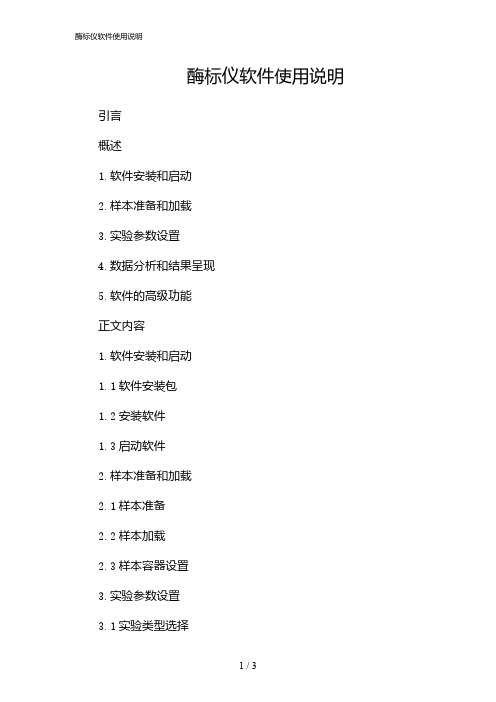
酶标仪软件使用说明引言
概述
1.软件安装和启动
2.样本准备和加载
3.实验参数设置
4.数据分析和结果呈现
5.软件的高级功能
正文内容
1.软件安装和启动
1.1软件安装包
1.2安装软件
1.3启动软件
2.样本准备和加载
2.1样本准备
2.2样本加载
2.3样本容器设置
3.实验参数设置
3.1实验类型选择
3.2实验板设置
3.3样本控制设置
3.4标准曲线设置
3.5实验参数保存和加载
4.数据分析和结果呈现
4.1数据导入和预处理
4.2数据标准化
4.3曲线拟合和计算
4.4数据分析和结果计算
4.5结果呈现和导出
5.软件的高级功能
5.1质量控制设置
5.2实验过程监控
5.3多通道分析
5.4自动化实验
5.5数据备份和恢复
总结
酶标仪软件的使用方法应根据具体的软件版本和型号进行适配。
用户在使用过程中应仔细阅读软件的用户手册,并按照要求进
行操作。
如有任何问题或困惑,用户可随时联系厂商或寻求技术支持。
通过合理使用酶标仪软件,用户能够更好地完成实验并获得准确的结果,进而推动科学研究的进展。
- 1、下载文档前请自行甄别文档内容的完整性,平台不提供额外的编辑、内容补充、找答案等附加服务。
- 2、"仅部分预览"的文档,不可在线预览部分如存在完整性等问题,可反馈申请退款(可完整预览的文档不适用该条件!)。
- 3、如文档侵犯您的权益,请联系客服反馈,我们会尽快为您处理(人工客服工作时间:9:00-18:30)。
Multiskan Ascent酶标仪英文软件操作手册
1.安装
将随机附送的软件光盘插入光驱,确认默认的安装路径及选择正确的仪器类型(图1),(图2)Multiskan MK3可选择第三项Multiskan 选项,按提示输入单位名及任意的序列号(图3),一路按”next”进行安装。
完成后在桌面上自动生成快捷图标。
如图(1),(2),(3)所示。
图1
图2
图3
2.操作
软件安装完成后,双击软件图标,打开软件,首先设定滤光片,点击Setup,在下拉菜单中选中Filtes,即可设定滤光片,如果机器没有增加过其他的滤光片,那设定顺序是1.405 2.450 3.492 4.630 其他位置为空,与机器的
滤光片设定顺序要保持一致。
如图3
图3
3设定程序
然后可根据实验的实际情况,按次序设置实验步骤,这些步骤包括“measure1(测量步骤),如想要振板功能,点击Steps,在下拉菜单中选中shake(振荡步骤),如图4。
控制进板
控制出板
图4
A.测量步骤设定见图5。
如果实验要用单波长测量,Measuerment type 中选择Single (单波长),如是双波长检测则选择double (双波长),然后再Filter 位置选择需要的滤光片图5。
图
5
设定好滤光片后,即可以放酶标板开始测量。
点击START (开始),仪器开始测量。
图 6
选择测量模式,一般为continuous
选择测量类型,single(单波长)或double(双波长)
选择滤光片
设置测量前等待时间
图6
B.振荡步骤,
如果想增加振荡功能,点击Steps ,在下拉菜单中选中shake(振荡步骤)如图7 设定时,总振荡时间为0,振荡关闭时间也为0,只把开启时间设定为要震荡的时间即可。
图
7
设置总振荡时间 振荡开启时间
振荡关闭时间
设置振荡速度
程序都设定好后,既可以把这个程序储存起来,以备以后使用时可以
直接调用此程序,程序储存可指定程序名及保存路径。
程序储存见图8,
保存键
图8
4.数据处理
在完成检测后按,如图9。
进入数据处理部分。
先可按“process”菜单来选择数据处理的方法,首先是“blank substract”是指如在前面的”layout”中设置了空白,按此项后软件会自动将测得的数据减去空白值。
如图
9,10所示。
Blank
substract
图9
选择数据来
源,即
measure1的
数据
图10
按“确定”,软件自动生成新的一组数据即“blank1”,此组数据为减空白后的原始数据。
如图11所示。
新生成的blank1数
据,此组数据将参与
后续的数据处理
图11
如果没有设定空白孔,而是设定了双波长检测,则按“precaculation”可进行不同测量步骤所得的数据间的运算,如可在同一程序中连接二个不同的“measure”即measure1和measure2,检测完成后得到二组不同的数据,通过“precaculation”可对此二组数据进行减,除的运算。
如图12所示。
在Source sheet1中选择measure1(即主波长检测的数据),在Source sheet2中选择measure1_f2(即参考波长检测的数据),然后选择Sheet1-Sheet2,得到的数据即precaculation(双波长的差值),用precaculation来做最终计算。
图12
如果想把数据导出到Excel 表格中计算,则按sheet 下拉菜单,点击save as 即可对报告单进行保存,软件提供三种保存格式,即vts,xls 和txt,分别可用本软件,excel 和notepad 三种对应的软件打开数据。
也可以用快捷键直接将数据复制到其他的软件中处理。
如图13所示。
选择原始数据
选择二组数据间的运算方式
通过下拉按键选择保存格
式
输入保存的文件名,必须输入对应于保存格式的文件后缀名
图13
如果要将原始数据保存,建议保存到软件安装的路径下,按session 下拉菜单,按save as 即可保存数据及整个程序。
如图14。
图14
输入程序名
选择保存路径。
